Einige Apps fordern Sie möglicherweise auf, den Entwicklermodus auf Ihrem iPhone zu aktivieren, um die Funktionen besser zu genießen. Viele iPhone-Nutzer wissen aber nicht, was der iPhone-Entwicklermodus ist? Wie kann man den iPhone-Entwicklermodus aktivieren? Sie sind hier richtig. In diesem Artikel stellen wir Ihnen alles über den iPhone-Entwicklermodus vor.
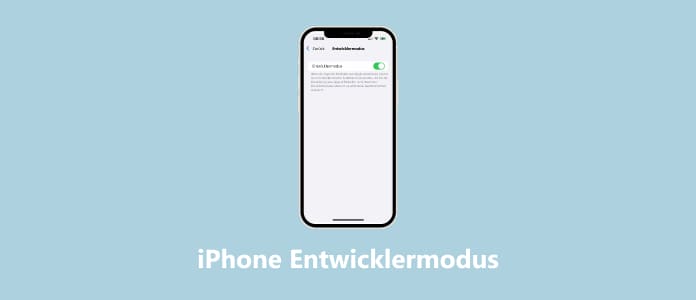
Der iPhone Entwicklermodus ist eine spezielle Funktion, die in den Einstellungen eines iPhones verfügbar ist. Dieser Modus richtet sich in erster Linie an App-Entwickler, ermöglicht jedoch auch anderen Nutzern erweiterte Kontrollen und Funktionen. Hier sind die grundlegenden Aspekte des iPhone Entwicklermodus:
App-Entwicklung: Der Hauptzweck des Entwicklermodus ist die Erstellung und das Testen von Apps. Entwickler können hier ihre eigenen Anwendungen entwerfen und direkt auf ihrem Gerät testen, anstatt einen Simulator zu verwenden.
Fehlerbehebung und Diagnose: Der Entwicklermodus bietet erweiterte Tools zur Fehlerdiagnose. Das ist besonders hilfreich für Entwickler, die Probleme in ihren Apps identifizieren und beheben müssen.
Ressourcenoptimierung: Für fortgeschrittene Benutzer ermöglicht der Entwicklermodus die Überwachung und Optimierung der Systemressourcen. Dies kann dazu beitragen, die Leistung des iPhones zu verbessern.
Personalisierung: Auch für Nicht-Entwickler bietet der Modus einige Personalisierungsmöglichkeiten. Durch den Zugriff auf erweiterte Einstellungen können Sie bestimmte Aspekte Ihres iPhones anpassen.
Schritt 1: Öffnen Sie die "Einstellungen" auf Ihrem iPhone. Scrollen Sie den Bildschirm bis zu unten und tippen Sie auf "Datenschutz" > "Sicherheit".
Schritt 2: Wählen Sie unten "Entwicklermodus", auf dem nächsten Bildschirm können Sie die Option "Entwicklermodus" aktivieren.
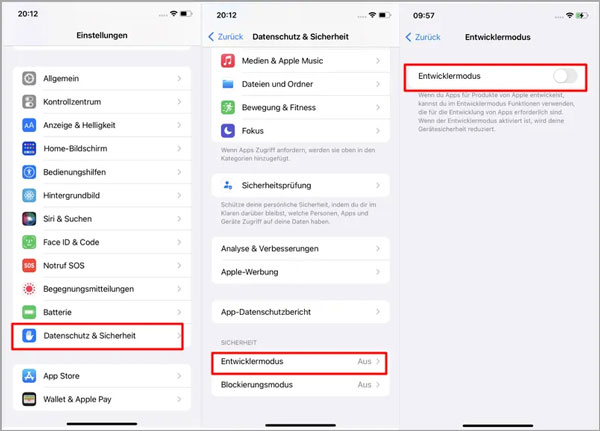
Schritt 3: Unter des iPhone-Bildschirms sehen Sie einen Hinweis zum iPhone-Entwicklermodus. Klicken Sie auf "Neustart", um den Vorgang zu bestätigen.
Schritt 4: Bestätigen Sie "Aktivieren" auf der nächsten Berechtigung für "Entwicklermodus aktivieren?". Geben Sie den Passcode ein, um den Entwicklermodus zu aktivieren.
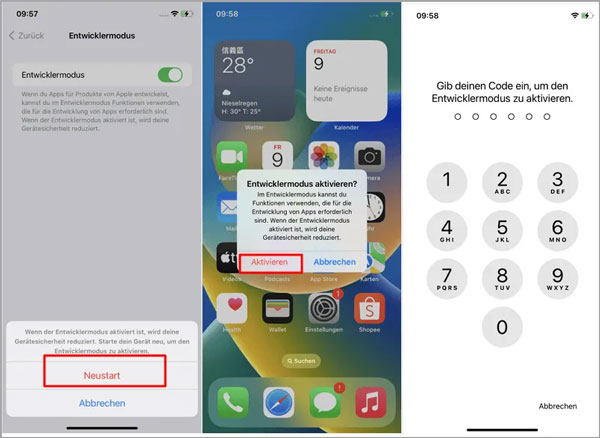
XCode ist eine integrierte Entwicklungsumgebung (IDE) von Apple, die speziell für die Softwareentwicklung von macOS, iOS, iPadOS, watchOS und tvOS-Anwendungen entwickelt wurde. Da XCode steht ausschließlich für Mac-Betriebssysteme zur Verfügung, müssen Sie Xcode auf Ihrem Mac downloaden, um den iPhone-Entwicklermodus zu aktivieren.
Download-Link: https://developer.apple.com/xcode/
Schritt 1: Installieren Sie XCode auf Ihrem Mac und erstellen Sie ein Apple Developer Konto auf der offiziellen Apple Developer Website. Melden Sie sich bei XCode mit Ihrem Konto an.
Schritt 2: Schließen Sie Ihr iPhone mit einem USB-Kabel an Ihren Mac an. Erstellen Sie ein neues XCode-Projekt oder öffnen Sie ein vorhandenes Projekt.
Schritt 3: Klicken Sie auf "Geräte und Simulatoren" und wählen Sie Ihr iPhone als Zielgerät aus.
Schritt 4: Tippen Sie auf "Einstellungen" > "Datenschutz & Sicherheit", dann können Sie Ihr iPhone neustarten und den Entwicklermodus aktivieren.
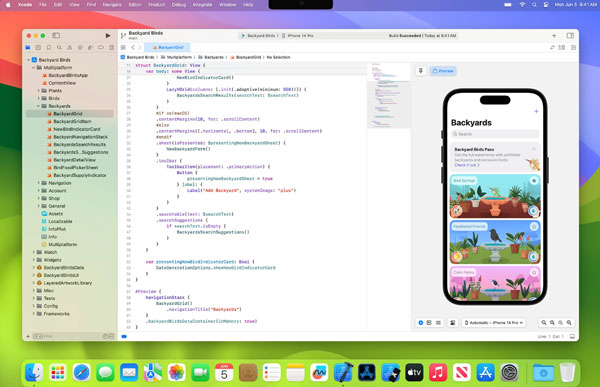
Die Aktivierung des iPhone-Entwicklermodus ist eine fortgeschrittene Funktion und erfordert Verantwortung und ein gewisses Maß an technischem Verständnis. In diesem Teil erfahren Sie einige wichtige Tipps, um die Funktionen des Entwicklermodus sicherer und effektiver nutzen.
1. Kenntnisse sammeln
Bevor Sie den Entwicklermodus aktivieren, sollten Sie sich über die Funktionen und Möglichkeiten informieren. Nutzen Sie die offizielle Apple-Dokumentation zum Entwicklermodus. Dort finden Sie detaillierte Informationen zu den verfügbaren Optionen.
2. Backup erstellen
Bevor Sie den Entwicklermodus aktivieren, erstellen Sie ein vollständiges Backup Ihres iPhones. Dies kann Ihnen helfen, Datenverluste zu vermeiden, falls etwas schief geht. Hier erfahren Sie, wie man iPhone-Backup erstellen kann.
3. Risiken verstehen
Die Aktivierung des iPhone-Entwicklermodus birgt bestimmte Risiken, da dieser Modus erweiterte Funktionen und Kontrollen bietet, die normalerweise für den durchschnittlichen Benutzer nicht sichtbar sind. Häufige Probleme sind Datenverlust, Stabilitätsprobleme, Sicherheitsrisiken, Garantieverlust, Inkompatibilität mit Software-Updates usw.
4. Fehler melden
Wenn Sie auf Fehler oder Probleme stoßen, melden Sie diese an Apple. Das hilft, Verbesserungen in zukünftigen Updates zu ermöglichen.
Was tun, wenn Ihr iPhone nach der Aktivierung des Entwicklermodus nicht richtig funktioniert? Keine Sorgen. Aiseesoft iOS Systemwiederherstellung kann Ihnen dabei helfen. Das ist eine professionelle Software zur Reparatur von iOS-Systemproblemen wie "WhatsApp-Backup hängt", "iPhone-Anruf fehlgeschlagen" usw. zu lösen. Unten stellen wir Ihnen vor, wie Sie mögliche iOS-Probleme nach der Aktivierung des Entwicklermodus beheben können.
Schritt 1: Downloaden und starten Sie Aiseesoft FoneLab auf Ihrem Computer. Wählen Sie die Funktion "Aiseesoft iOS Systemwiederherstellung" und klicken Sie auf "Starten".
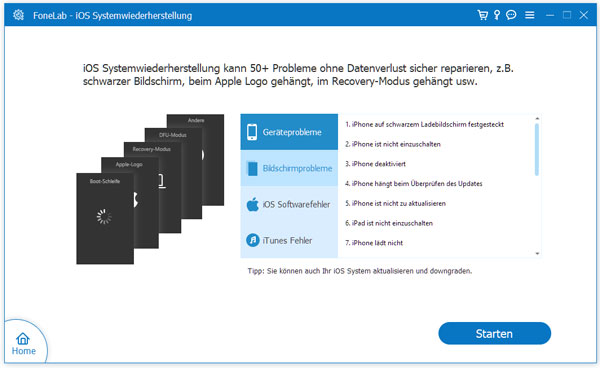
Schritt 2: Schließen Sie Ihr iPhone durch einen USB-Kabel an den Computer an. Bestätigen Sie die Gerätinformationen auf dem Bildschirm auf klicken Sie auf "Reparieren".
Schritt 3: Wählen Sie einen Reparatur-Modus für Ihr iPhone-System. Klicken Sie auf "Bestätigen", um es weiter zu gehen.
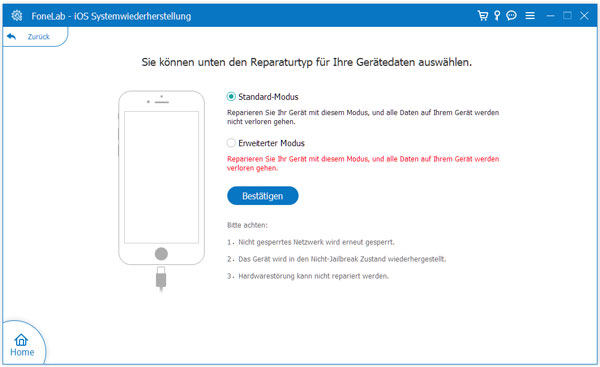
Schritt 4: Wählen Sie ein Firmware mit entsprechender iOS-Version. Klicken Sie auf "Weiter", um das benötigtes Firmware-Paket auf dem iPhone herunterzuladen. Danach wird Ihr iPhone repariert und neu gestartet. Überprüfen Sie, ob das Problem gelöst wird.

Das Ändern des iPhone-Standorts ist eine der häufigsten Anwendungsbereiche, bei denen der Entwicklermodus aktiviert werden muss. Da die Aktivierung des Entwicklermodus mögliche Risiken bringt, möchten viele Nutzer ihn nicht aktivieren. Kann man noch den iPhone-Standort ändern, ohne den Entwicklermodus zu aktivieren? Die Antwort ist ja. Sie können Aiseesoft AnyCoord verwenden, um Ihr iPhone in irgendeinem Ort auf der Welt zu lokalisieren, sodass Sie AR Spiele wie Pokémon Go zu Hause abspielen können. Sie können auch einen bevorzugten Weg selbst definieren, indem Sie die 3 Bewegungsmodi "Punkt-zu-Punkt-Modus", "Multi-Punkt-Modus" und "Joystick-Modus" auswählen. Downloaden und installieren Sie AnyCoord auf Ihrem Computer, um den Standort Ihres iPhones ohne Jailbreak zu ändern.
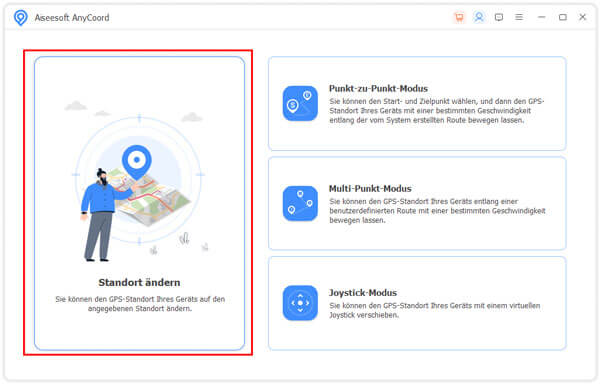
1. Kann der Entwicklermodus rückgängig gemacht werden?
Ja, Sie können auf dem iPhone den Entwicklermodus deaktivieren.
2. Was ist der Unterschied zwischen Entwicklermodus und Jailbreak?
Der Entwicklermodus und ein Jailbreak sind zwei verschiedene Konzepte im Zusammenhang mit iOS-Geräten. Der Entwicklermodus ist eine von Apple bereitgestellte Funktion, die es Entwicklern ermöglicht, Apps zu erstellen und zu testen. Er ist legal und für Entwickler vorgesehen. Ein Jailbreak hingegen ist ein nicht autorisierter Eingriff, der das iOS-System öffnet, um nicht von Apple genehmigte Anwendungen zu installieren. Im Gegensatz zum Entwicklermodus birgt ein Jailbreak rechtliche Risiken, kann die Sicherheit des Geräts beeinträchtigen und die Garantie von Apple erlöschen lassen.
3. Warum ist der iPhone-Entwicklermodus nicht verfügbar?
Wenn Ihr iPhone unter iOS 17 oder iOS 16 ist, wird der iPhone-Entwicklermodus nicht direkt auf dem iPhone angezeigt. Deshalb können Sie XCode verwenden, um ihn zu aktivieren.
Fazit
Oben haben wir uns über den iPhone-Entwicklermodus diskutiert. Zusammenfassend bietet er spannende Möglichkeiten zur Personalisierung und Fehlerbehebung auf iOS-Geräten, bringt jedoch gleichzeitig mögliche Risiken. Deshalb sollten Sie sich vor der Aktivierung alle Kenntnisse und Potenzielle Gefahren informieren. Finden Sie diesen Artikel hilfreich, teilen Sie ihn mit Ihren Freunden.